
通过插入Flash视频可以插入Flash组件。当在浏览器中查看它时,它显示选择的Flash视频内容以及一组播放控件。具体操作步骤为:
(1)在第二个表格的第二个单元格中,单击已放置图形的上面位置。
(2)单击“插入”菜单→“媒体”→“Flash视频”项,如图9-28所示,将弹出“插入Flash视频”对话框。
(3)在“视频类型”下拉列表中有两个选项:
●累进式下载视频:将Flash视频(FLV)文件下载到站点访问者的硬盘上并播放。与传统的“下载并播放”视频传送方法不同,累进式下载在下载完成之前就开始播放视频文件。
●流视频:将Flash视频内容进行流处理并立即在Web页面中播放。
在此,我们选择“累进式下载视频”。
(4)单击“URL”文本框后的“浏览”按钮,选择站点根文件夹中的video.flv文件。
(5)“外观”选项指定将包含Flash视频内容的Flash视频组件的外观。从“外观”下拉列表中选择Clear Skin 2,所选外观的预览效果会出现在本项目下方。
(6)“宽度”和“高度”文本框中的值以像素为单位指定FLV文件的宽度和高度。可以任意调整这些值以更改页面上Flash视频的大小。增加视频尺寸时,视频的图片品质通常会下降。我们在此分别键入160和140。(www.daowen.com)
单击“检测大小”按钮以确定FLV文件的准确宽度和高度。但是,有时Dreamweaver无法确定FLV文件的尺寸大小。在这种情况下,必须手动输入宽度和高度值。
(7)“限制高宽比”选项表示是否保持Flash视频组件的宽度和高度之间的高宽比不变。默认情况下会选择此选项。
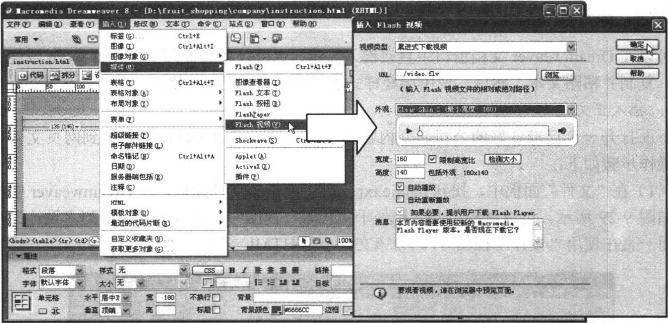
图9-28 “插入Flash视频”对话框
(8)选中“自动播放”选项,以便在打开本网页时自动播放视频。
(9)“自动重新播放”选项指定播放控件在视频播放完之后是否返回起始位置。默认情况下取消选择该选项。
(10)单击“确定”按钮关闭对话框,Flash视频内容将添加到Web页面。
通过上述方法,我们使用“插入Flash视频”命令,生成了一个视频播放器SWF文件(FLVPlayer_Progressive.swf)和一个外观SWF文件(Clear_Skin_2.swf),它们用于在Web页面上显示Flash视频内容,这些文件与Flash视频内容所添加到的HTML文件存储在同一目录中。当上传包含Flash视频内容的HTML页面时,Dreamweaver将这些文件作为相关文件上传。
免责声明:以上内容源自网络,版权归原作者所有,如有侵犯您的原创版权请告知,我们将尽快删除相关内容。






